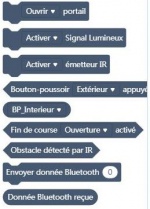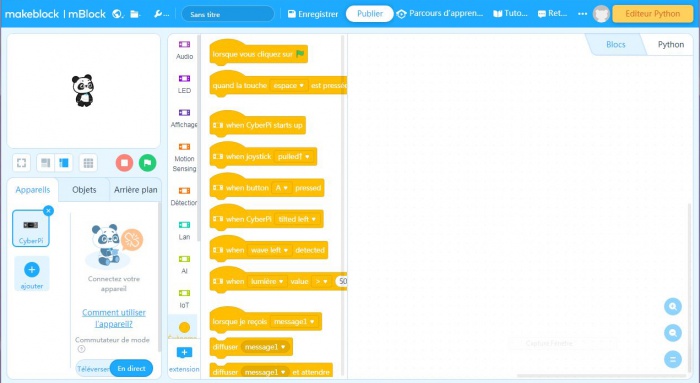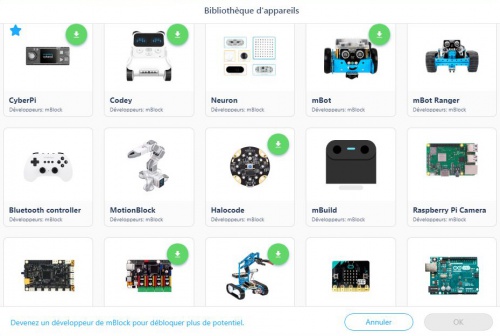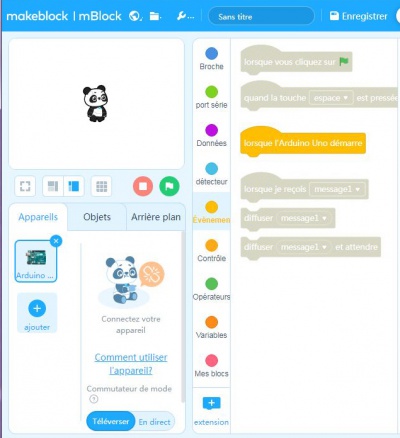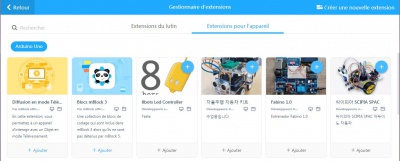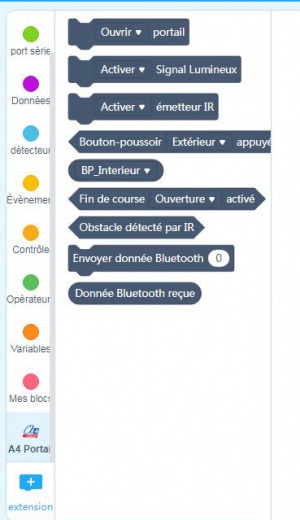Installer une Extension A4 dans mBlock5 : Différence entre versions
De Wiki A4.fr
(→Sélectionner le matériel Arduino) |
|||
| Ligne 1 : | Ligne 1 : | ||
__NOTOC__ | __NOTOC__ | ||
| + | '''Exemple : extension Portail '''avec ses blocs spécifiques<br> | ||
| + | [[Fichier:MBlock5_Extension_Portail.jpg|150px|]][[Fichier:Mb5_portail.JPG|150px|]]<br> | ||
| + | |||
| + | |||
==== '''Ouvrir mBlock 5'''==== | ==== '''Ouvrir mBlock 5'''==== | ||
[[Fichier:MBlock5_accueil.JPG|700px|]]<br><br> | [[Fichier:MBlock5_accueil.JPG|700px|]]<br><br> | ||
Version du 16 février 2021 à 09:22
Exemple : extension Portail avec ses blocs spécifiques

Ouvrir mBlock 5
Sélectionner le matériel Arduino
Vous devez dans un premier temps choisir le matériel Arduino.
A partir de l’onglet Appareils, cliquer sur le bouton + ajouter. Sélectionner la carte Arduino Uno.
Ajouter une extension A4
Vous pouvez maintenant ajouter les extensions A4 permettant de piloter les maquettes.
A partir de la barre des fonctions, cliquer sur + extension.
Taper ensuite « A4 » dans la barre de recherche.
Cliquer sur le bouton bleu + en haut à droite de la vignette. Cliquer ensuite sur le bouton + Ajouter en dessous de la vignette.
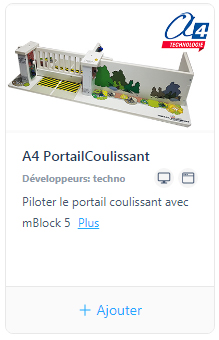
Vérifier l'importation de l'extension
Si l'importation a réussi, l'extension doit être visible dans le menu. Les blocs « A4 Portail » apparaissent également.